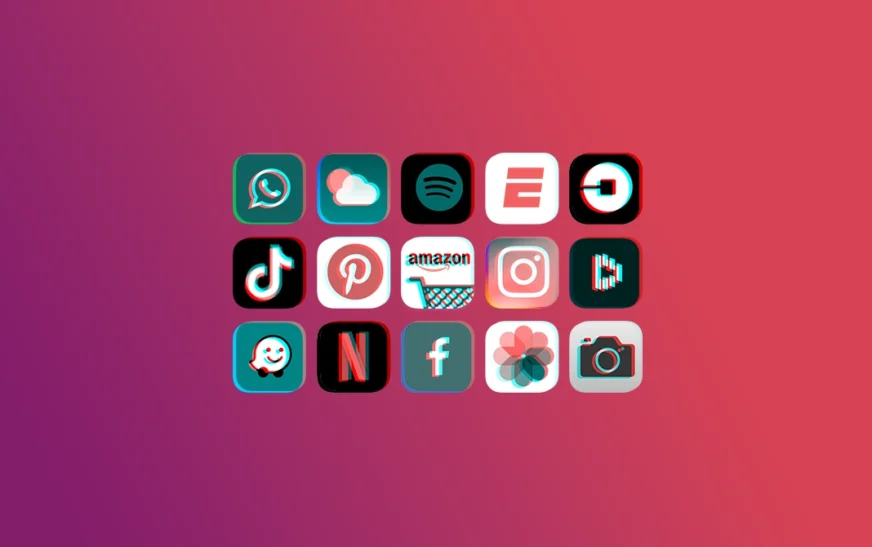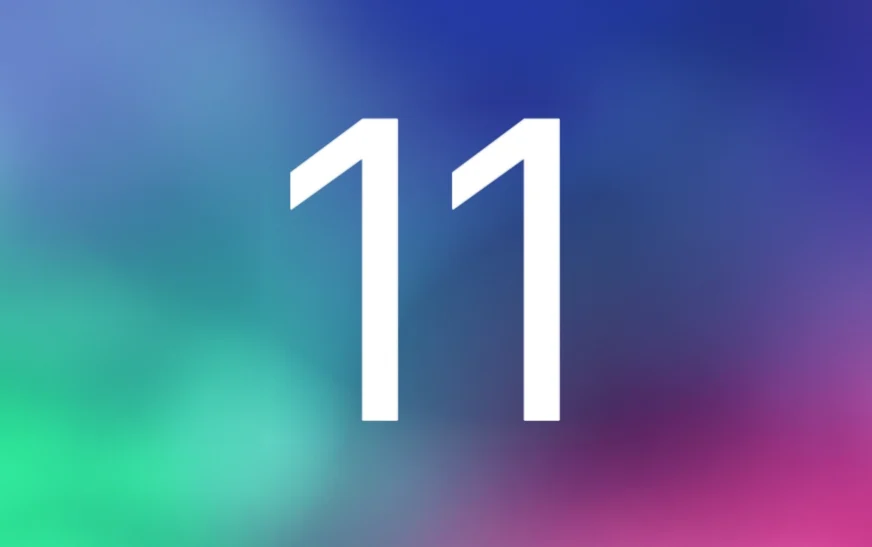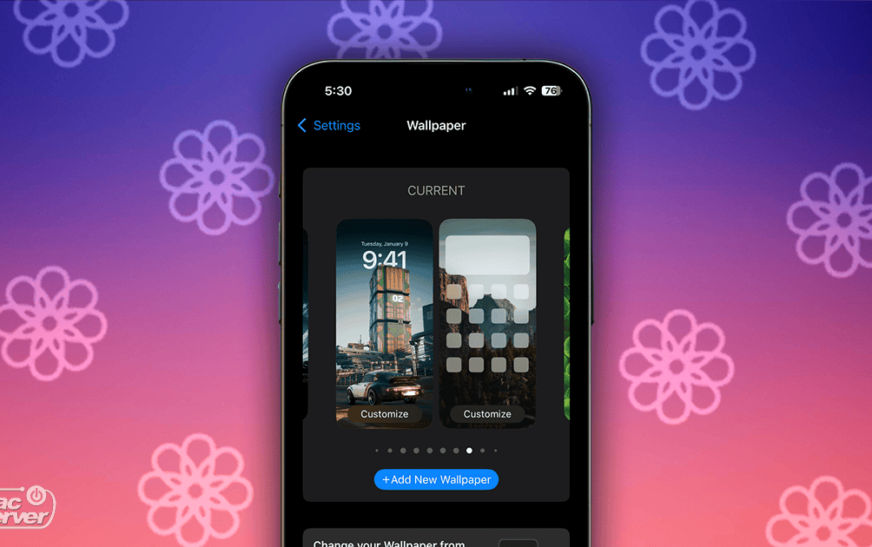Avez-vous remarqué que certaines applications de votre iPhone ne fonctionnent pas après l’installation d’iOS 18.1.1 ? Apparemment, c’est l’un des plus gros problèmes avec cette mise à jour, à première vue, mineure.
Les forums sont inondés avec diverses plaintes de personnes signalant ce problème. Certains disent avoir un problème avec certaines applications, tandis que d’autres, moins chanceux, signalent que la plupart de leurs applications fonctionnent mal.
Le point culminant de la mise à jour iOS 18.1.1 aurait dû être la correction de bugs et les améliorations. Au lieu de cela, cette version a fait des ravages chez de nombreux utilisateurs, rendant essentiellement leurs iPhones inutilisables.
Nous allons donc étudier le problème des applications dysfonctionnelles sur iOS 18.1.1 dans cet article.
Que faire si les applications ne fonctionnent pas sur iOS 18.1.1
Selon les forums Apple, la meilleure solution si les applications ne fonctionnent pas sur votre iPhone après l’installation d’iOS 18.1.1 est de les mettre à jour ou de les réinstaller. Cela peut être dû à des problèmes de compatibilité entre certaines applications et le dernier système d’exploitation d’Apple ou à un bug interne au logiciel. Nous n’avons pas de confirmation sur la cause exacte.
Essayez donc les étapes suivantes une par une et j’espère que l’une des solutions ci-dessous s’avérera efficace.
1. Mettre à jour les applications
Comme déjà mentionné, certaines applications peuvent ne pas être compatibles avec iOS 18.1.1. Pour minimiser le risque de problèmes de compatibilité, c’est toujours une bonne idée de maintenir tous vos logiciels à jour. Donc, avant d’essayer quelque chose de plus radical, assurons-nous simplement que les dernières versions de l’application sont installées sur votre iPhone.
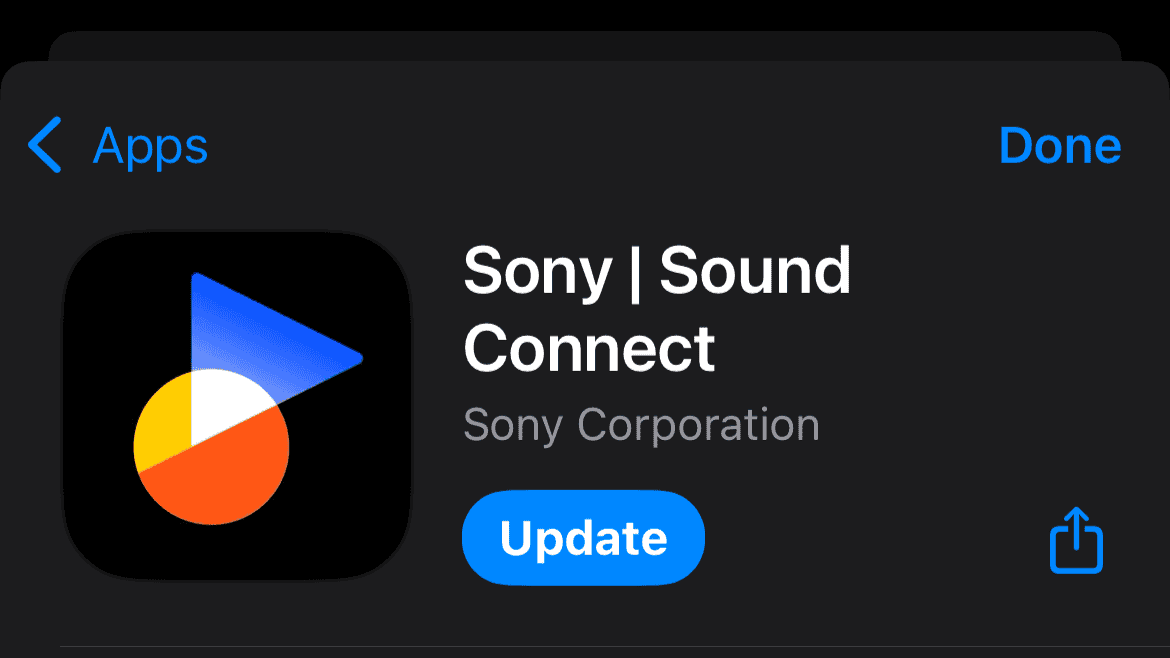
Pour rechercher des mises à jour, accédez à l’App Store, appuyez sur votre photo de profil dans le coin supérieur droit et choisissez Applications. Ici, vous obtiendrez la liste de toutes les applications installées sur votre iPhone qui nécessitent une mise à jour. Appuyez simplement sur Mettre à jour à côté de chaque application pour installer la dernière version.
Une fois que vous êtes sûr que toutes vos applications sont à jour, essayez de les rouvrir pour voir si elles fonctionnent désormais.
2. Forcer le redémarrage de l’iPhone
Avant d’essayer des mesures plus sérieuses, commençons par forcer le redémarrage de votre iPhone. Un redémarrage forcé est différent d’un simple redémarrage car il actualise tous les services en cours d’exécution et pourrait potentiellement résoudre un bug qui empêche l’ouverture de vos applications sur iOS 18.1.1.
Voici comment forcer le redémarrage de votre iPhone :
- Appuyez et relâchez rapidement le Augmenter le volume bouton.
- Appuyez et relâchez rapidement le Baisser le volume bouton.
- Appuyez et maintenez le Bouton latéral jusqu’à ce que le logo Apple apparaisse.
- Lorsque le logo Apple apparaît, relâchez le Bouton latéral.
- Attendez que votre iPhone redémarre.
3. Réinstallez les applications
Si la mise à jour des applications n’a pas résolu le problème, essayez de les réinstaller complètement. Une nouvelle installation résout souvent des problèmes plus profonds que les mises à jour ne peuvent pas résoudre, tels que les bogues et les conflits logiciels.
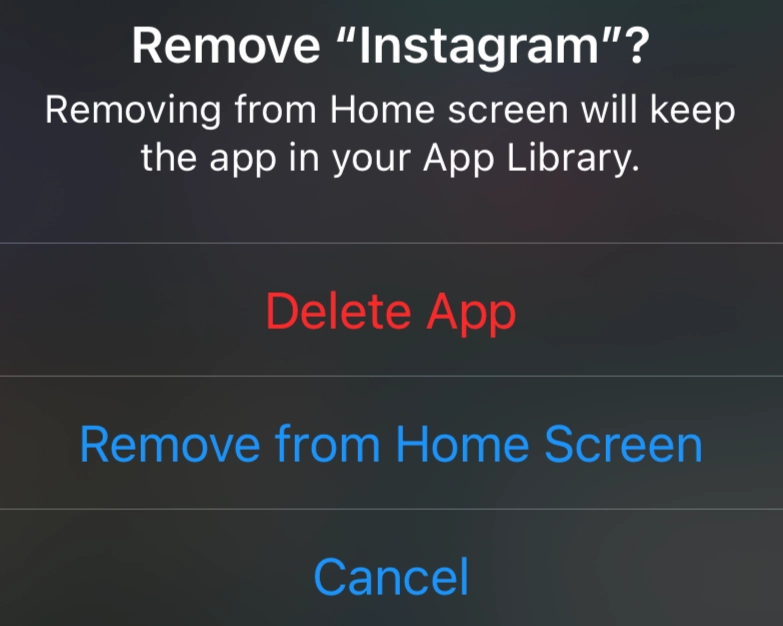
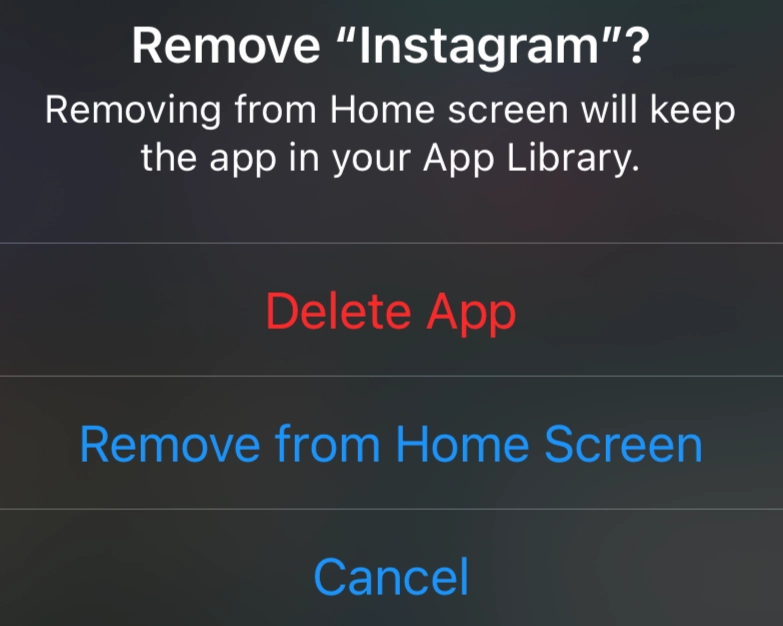
Pour désinstaller une application, localisez-la dans la bibliothèque d’applications ou sur l’écran d’accueil, appuyez longuement sur son icône et choisissez Supprimer l’application. Une fois l’application supprimée, revenez à l’App Store et réinstallez l’application. Cela garantira automatiquement que vous avez installé la dernière version de l’application.
4. Désactivez le VPN
Un VPN peut également causer des problèmes, notamment avec les services bancaires et autres applications qui dépendent d’une connexion Internet. Essayez donc de désactiver votre service VPN et voyez si cela fait une différence. Si ce n’est pas le cas, vous pouvez également essayer de supprimer le profil VPN des paramètres. Voici comment procéder :
- Aller à Paramètres.
- Aller à Général > VPN et gestion des appareils > VPN.


- Appuyez sur le bouton i à côté du service VPN que vous souhaitez supprimer.
- Choisir Supprimer le VPN.
5. Supprimez Google Chrome
Les gens suggèrent que la suppression de Google Chrome comme navigateur par défaut résout le problème avec d’autres applications qui ne fonctionnent pas sur iOS 18.1.1. Et si cela ne vous aide pas, allez plus loin et supprimez complètement Google Chrome de votre iPhone.
Encore une fois, la raison pour laquelle cela fonctionne n’est pas claire. Cela pourrait être dû à des problèmes de compatibilité entre Google Chrome et iOS 18.1.1. Étant donné que Chrome, comme d’autres navigateurs, s’intègre à plusieurs services système (par exemple, les moteurs de rendu et les piles réseau), un bug pourrait facilement perturber ces services partagés.
Pour modifier le navigateur par défaut de votre iPhone, procédez comme suit :
- Aller à Paramètres.
- Aller à Applications > Safari.
- Robinet Application de navigateur par défaut.
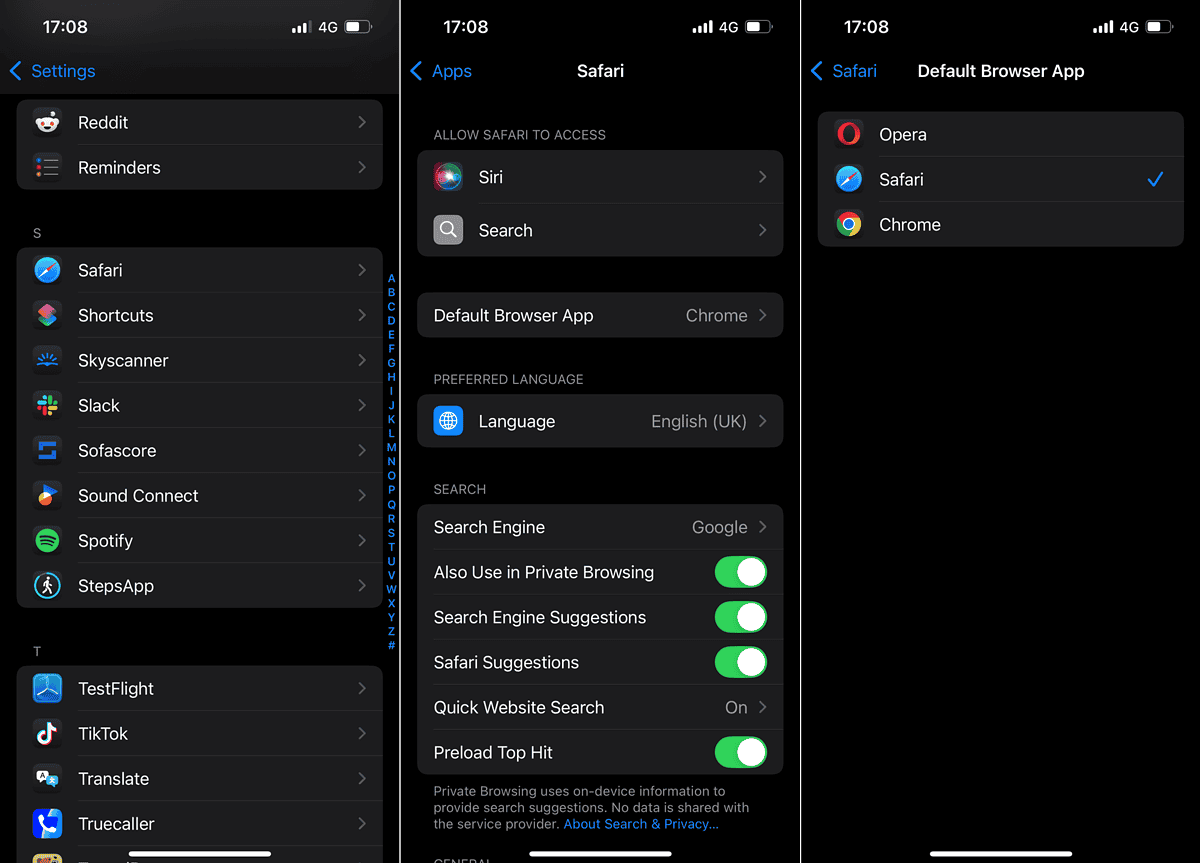
- Choisir Safari comme navigateur par défaut.
Si la modification du navigateur par défaut ne résout pas le problème, essayez de supprimer complètement Google Chrome de votre iPhone. Si cela résout le problème, vous devrez probablement attendre la prochaine version d’iOS ou la prochaine version de Chrome pour réinstaller Chrome.
6. Réinitialisez votre iPhone aux paramètres d’usine
Si aucune des solutions ci-dessus n’a résolu le problème, réinitialiser votre iPhone aux paramètres d’usine en dernier recours. Si un bug ou un conflit est présent et que la mise à jour des applications ne peut pas le résoudre, une réinitialisation complète de votre iPhone le fera peut-être.
Mais assurez-vous d’abord de sauvegarder votre iPhone afin de ne perdre aucun fichier ni donnée personnel au cours du processus.
Voici comment réinitialiser votre iPhone aux paramètres d’usine :
- Ouvrir Paramètres.
- Aller à Général > Transférer ou réinitialiser l’iPhone > Effacer tout le contenu et les paramètres.
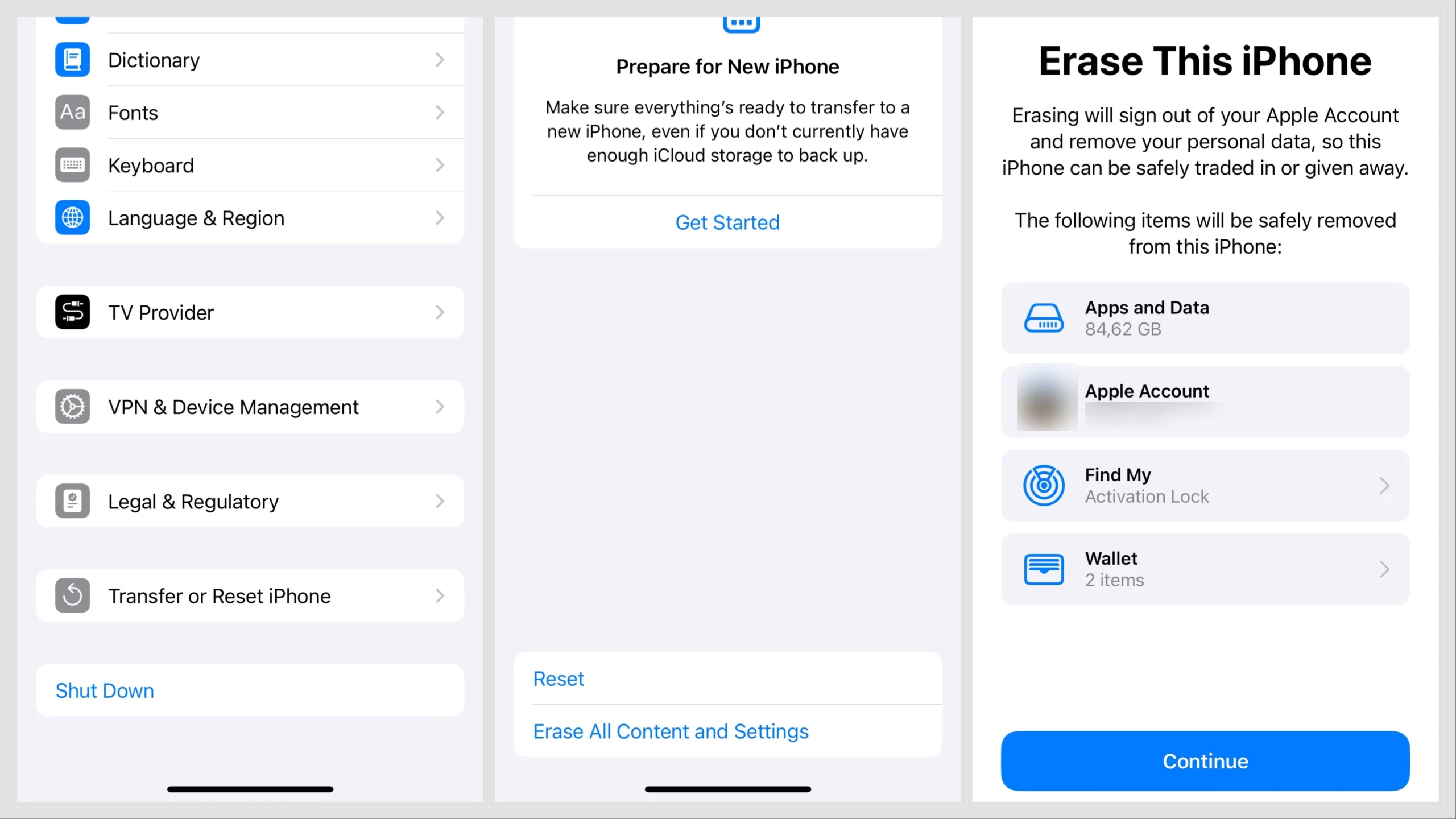
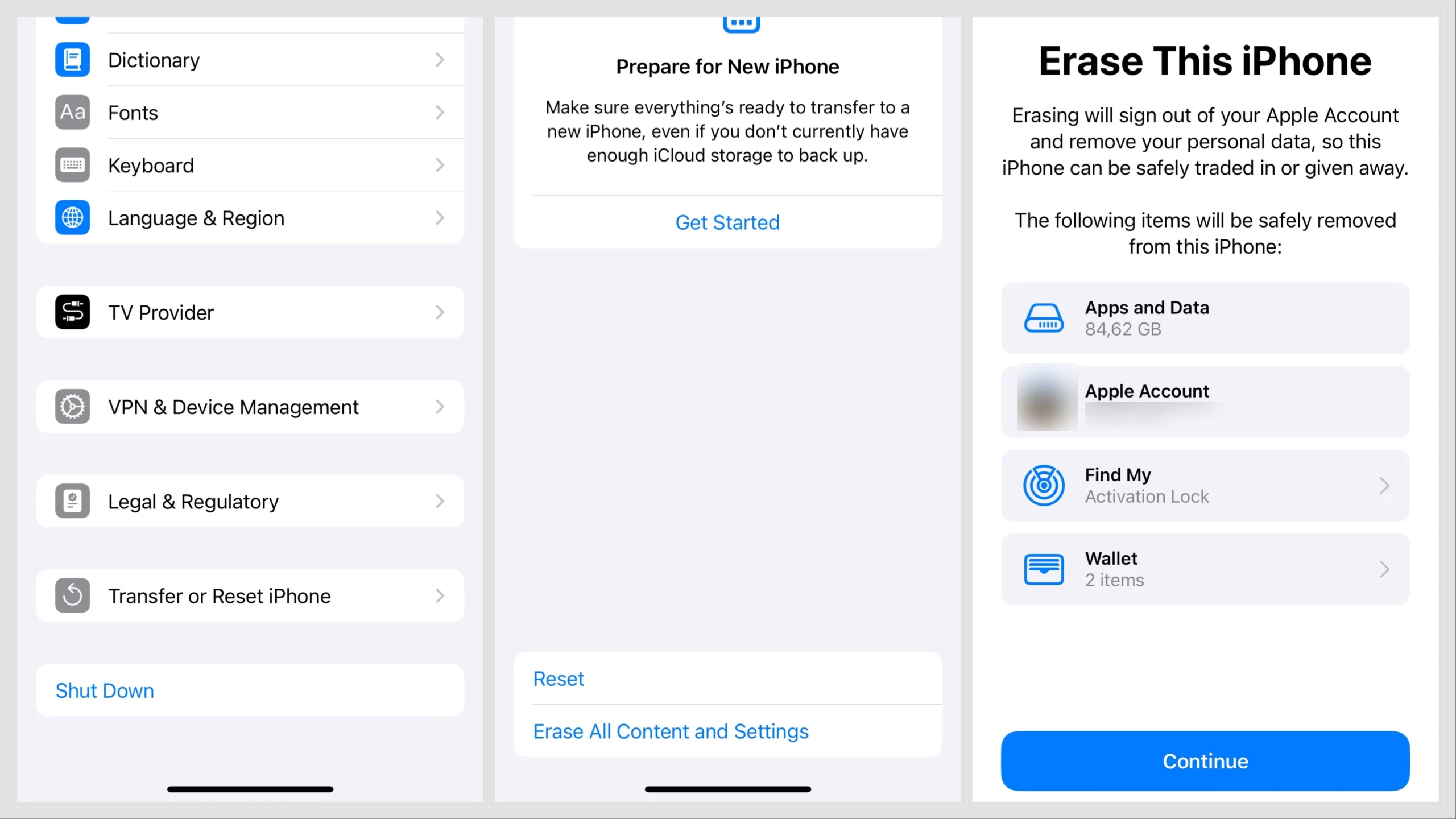
- Robinet Continuer (vous devrez peut-être entrer votre mot de passe).
- Confirmez en appuyant sur Effacer l’iPhone.
- Votre iPhone redémarrera et commencera le processus de réinitialisation.
Après la réinitialisation, votre iPhone redémarrera et affichera le Bonjour écran. Suivez les instructions à l’écran pour le configurer comme nouveau ou le restaurer à partir d’une sauvegarde. Une fois votre iPhone démarré, vérifiez si vos applications fonctionnent à nouveau.
C’est à peu près tout. Espérons que l’une des solutions ci-dessus vous ait aidé à faire fonctionner à nouveau vos applications sur iOS 18.1.1. Si vous avez des questions ou des suggestions supplémentaires, veuillez nous en informer dans les commentaires ci-dessous.